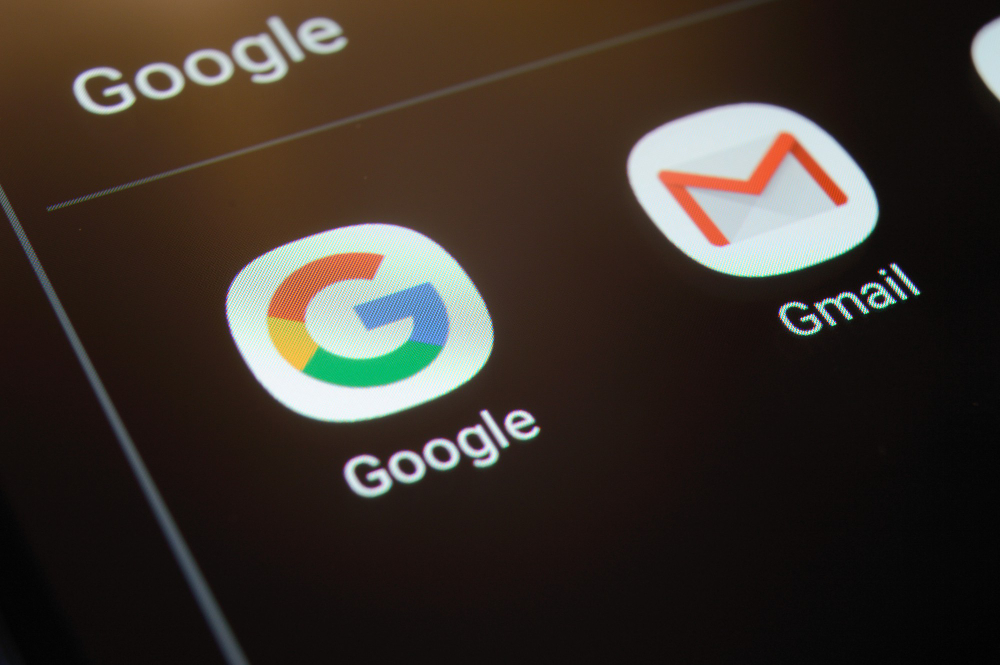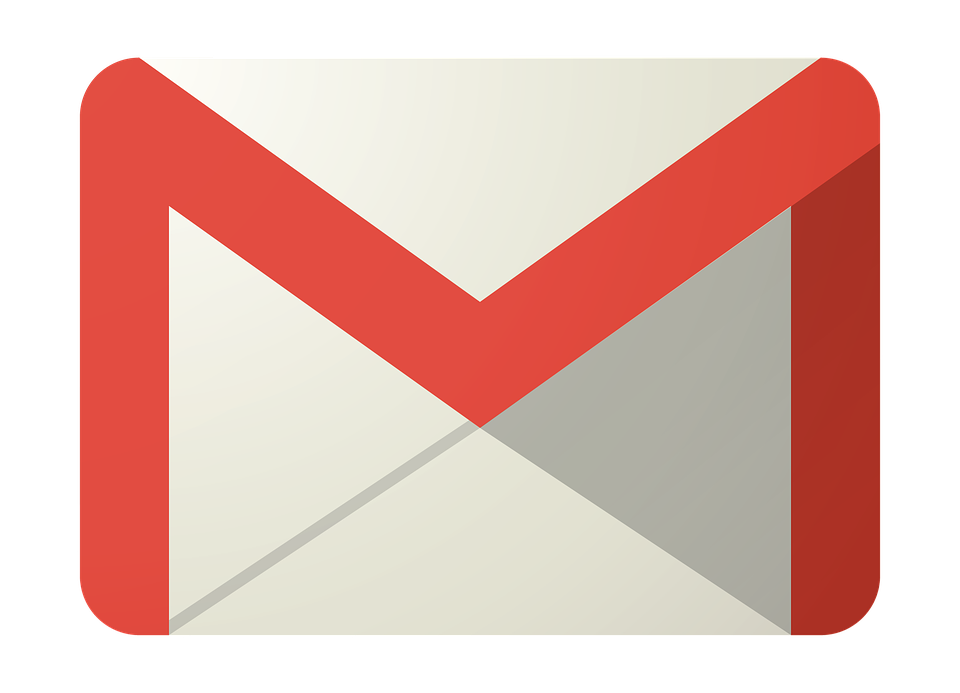
I miglioramenti di recente visti nella nuova Gmail erano già stati annunciati in precedenza da Google. La facilità di utilizzo della nuova app è rimasta tale e quale, ma con aspetto diverso. Alcune cose che prima si trovavano in alcuni posti sono state spostate altrove. Volendo, è possibili personalizzare Gmail a proprio piacimento. Vediamo come.
Come aggiungere o rimuovere categorie
Alla stregua della versione desktop, si possono aggiungere o rimuovere categorie nella casella di posta:
- Toccare l’icona in alto a destra e selezionare le impostazioni.
- Sotto la sezione Posta in arrivo ci sono varie categorie. Toccare e selezionare o deselezionare ciò che si vuole vedere nella Posta in arrivo: Social, Promozioni, Aggiornamenti o Forum. Si può anche scegliere di visualizzare i messaggi speciali.
Come modificare il layout della Posta in arrivo
Quando si inizia ad utilizzare la nuova Gmail, si può scegliere come deve apparire la Posta in arrivo. Si possono selezionare i layout Predefinito, Comodo o Compatto. Se si cambia idea e si vuole passare a un altro aspetto, è possibile farlo:
- Toccare l’icona e andare su Impostazioni.
- Selezionare “Impostazioni generali” nella parte superiore e toccare “Densità elenco conversazioni”. Appariranno le opzioni Predefinito, Comodo o Compatto.
Con quello Predefinito, l’aspetto è più pulito e si vedono meno e-mail, con quello Comodo l’aspetto è più classico, mentre quello Compatto dà appunto un aspetto più compatto e generale della casella di posta.
Come aggiungere una firma digitale
Con la nuova app Gmail è possibile dare a ciascuna delle e-mail un tuo tocco personale. Per aggiungere una firma digitale, andare su “Impostazioni -> Scegli account -> Firma digitale” Apparirà una nuova finestra in cui digitare la nuova firma.
Non appena viene toccata l’opzione OK, la nuova firma verrà salvata. Ripetere i passaggi se si vuole cambiare la propria firma.
Come utilizzare la risposta automatica
Quando si va in vacanza, l’ultima cosa che si vorrebbe fare è perdere tempo a rispondere alle e-mail. La nuova app Gmail consente di impostare una risposta che verrà inviata a chiunque scriva mentre si è in vacanza. Per creare una risposta automatica, andare su “Impostazioni -> Scegli account -> Risponditore vacanza”.
Attivarlo e impostare l’ora in cui dovrà funzionare. Il primo e l’ultimo giorno della risposta automatica sono le opzioni principali nella parte superiore. Assicurarsi di aggiungere l’oggetto e il messaggio.
Come personalizzare le azioni di scorrimento
È anche possibile decidere se archiviare le e-mail scorrendo verso destra o verso sinistra. Per personalizzare ciò, andare su “Impostazioni -> Impostazioni generali -> Azioni di scorrimento”. Una volta impostato, toccare l’opzione di modifica blu.